كيفية تثبيت Skype واستخدامه على الآيباد والآيفون
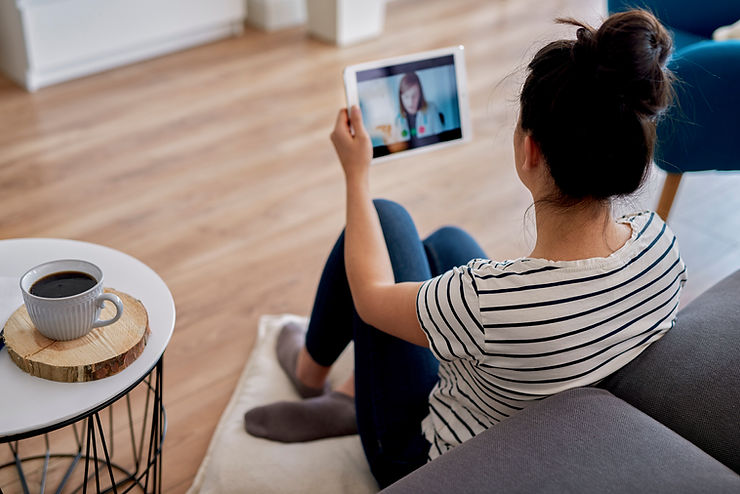
في هذا البرنامج التعليمي القصير، سترى في هذا البرنامج التعليمي القصير كيفية تثبيت Skype واستخدامه على iPad و iPhone لإجراء مكالمات صوتية ومرئية مجانية في جميع أنحاء العالم. الخطوات متشابهة إلى حد ما بالنسبة لأجهزة آيباد وآيفون لأن كلاهما يعملان بنفس نظام التشغيل
م، على الرغم من وجود بعض الاختلافات الطفيفة في الأجهزة.
للبدء
يجب أن يكون جهاز iPad أو iPhone جاهزاً للتثبيت. تحتاج إلى التحقق من أمرين: إدخال الصوت وإخراجه. يمكنك استخدام الميكروفون ومكبر الصوت المدمج في جهازك أو إقران سماعة بلوتوث به. ثانياً، تحتاج إلى التأكد من وجود اتصال جيد بالإنترنت من خلال اتصال Wi-Fi أو باقة بيانات لجهاز iPad أو iPhone الخاص بك.
1. احصل على حساب سكايب
إذا لم يكن لديك حساب على سكايب بالفعل، فقم بالتسجيل للحصول على حساب. إن إنشاء حساب مجاني، وإذا كنت تستخدم حساب سكايب على أجهزة أخرى ومنصات أخرى، فسيعمل بشكل مثالي على الآيباد والآيفون. حساب سكايب مستقل عن المكان الذي تستخدمه فيه، مما يعني أنه إذا كان لديك حساب سكايب بالفعل، فلن تحتاج إلى إنشاء حساب ثانٍ خصيصًا لجهاز iOS الخاص بك. قم بزيارة Skype.com.
2. تحميل Skype من متجر تطبيقات أبل
سواء كنت تستخدم جهاز آيفون أو آيباد، ستحتاج إلى تنزيل التطبيق وتثبيته لبدء استخدام Skype على هذا الجهاز. إنها عملية بسيطة. افتح متجر التطبيقات على جهازك.
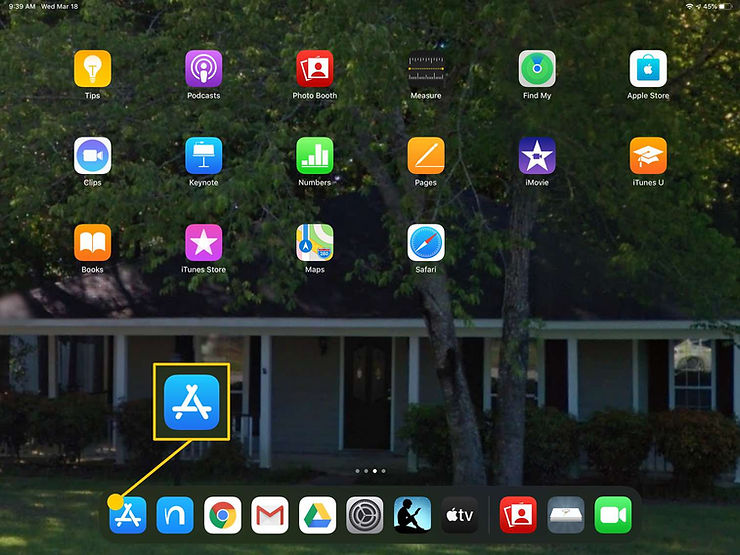
على الشاشة الرئيسية في متجر التطبيقات، انقر على أيقونة بحث.
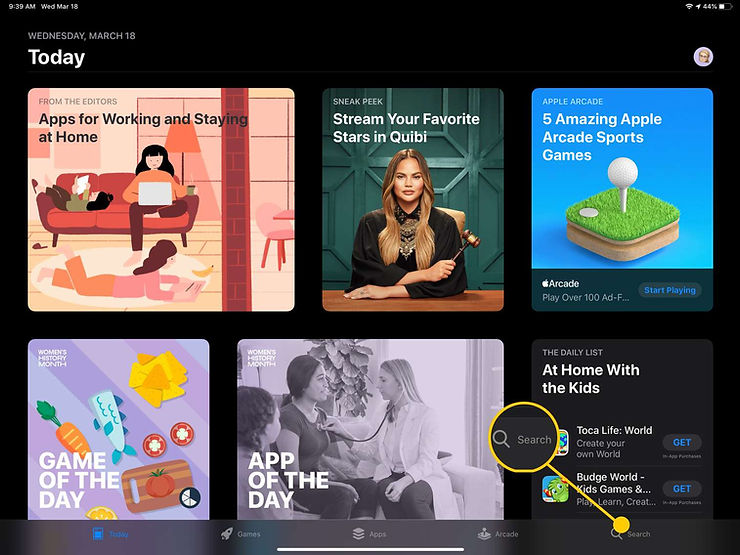
ابحث عن "Skype" على الشاشة التي تظهر.
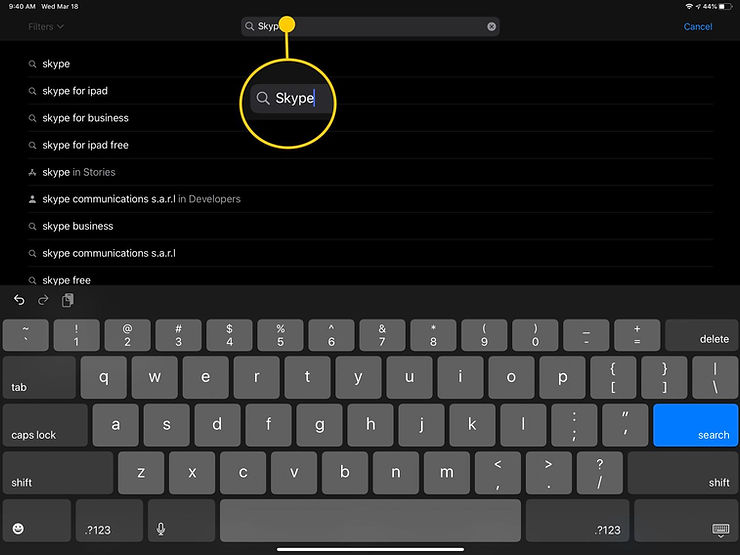
يجب أن يظهر Skype بالقرب من أعلى قائمة التطبيقات التي يتم إرجاعها. اضغط على Get وانتظر حتى يتم تنزيل التطبيق وتثبيته.

4. استخدام سكايب لأول مرة
بغض النظر عن الجهاز الذي تستخدمه، ستحتاج في المرة الأولى التي تستخدم فيها سكايب إلى إدخال اسم المستخدم وكلمة المرور. أثناء وجودك هناك، يمكنك أيضًا تحديد المربع لتسجيل الدخول تلقائيًا حتى يتذكر Skype بيانات اعتمادك في كل مرة تسجل فيها الدخول لبدء دردشة أو مكالمة.
5. إجراء مكالمة
تتيح لك واجهة Skype الانتقال إلى جهات الاتصال والمكالمات والميزات الأخرى. اضغط على زر الاتصال. سوف يتم نقلك إلى هاتف مرن (واجهة تُظهر لوحة اتصال افتراضية وأزرار هاتف.) اطلب رقم الشخص الذي تريد الاتصال به واضغط على زر الاتصال الأخضر. ستبدأ مكالمتك. لاحظ هنا أنه يتم التقاط رمز البلد تلقائياً، ويمكنك تغييره بسهولة. أيضًا، إذا كنت تتصل بأرقام، فمن المحتمل أنك تتصل بخط أرضي أو هاتف محمول، وفي هذه الحالة لن تكون المكالمات مجانية. ستستخدم رصيد سكايب الخاص بك لذلك، إذا كان لديك أي رصيد. المكالمات المجانية هي فقط بين مستخدمي Skype، أثناء استخدامهم لتطبيقات Skype الخاصة بهم، بغض النظر عن المنصة التي يعمل بها التطبيق. للاتصال بهذه الطريقة، ابحث عن أصدقائك وأدخلهم كجهات اتصالك.
6. إدخال جهات اتصال جديدة
عندما يكون لديك جهات اتصال على Skype في قائمة جهات الاتصال الخاصة بك، يمكنك ببساطة النقر على أسمائهم للاتصال بهم أو إجراء مكالمات فيديو أو إرسال رسائل إليهم. يتم استيراد جهات الاتصال هذه تلقائيًا إلى جهاز iPad أو iPhone الخاص بك إذا كنت تستخدم حساب Skype موجودًا على حساب Skype موجودًا عليه. يمكنك دائمًا إدخال جهات اتصال جديدة في قائمتك، إما عن طريق إدخال أسمائهم يدويًا أو البحث عنهم واختيار إدراجهم. لا يتطلب الاتصال بـ Skype الخاص بك أرقامًا، بل يمكنك فقط استخدام أسماءهم على Skype. إذا وصلت إلى هذا الحد، يمكنك الاستمتاع باستخدام سكايب وميزاته العديدة. سكايب مشهور لأنه خدمة اتصال صوتي عبر بروتوكول الإنترنت (VoIP). هناك الكثير من خدمات VoIP الأخرى التي يمكنك استخدامها على جهازك لإجراء مكالمات رخيصة ومجانية. إليك قائمة لجهاز iPad وأخرى لجهاز iPhone. احصل على خطة بيانات خلوية مؤقتة لجهاز iPad أو iPhone.













